版本
Game Object 3D Viewer(游戏对象 3D 查看器)会以三维动态视觉形式呈现游戏中的游戏对象(发声体和听者)。
![[技巧]](/images/2023.1.3_8471/?source=Help&id=tip.png) | 技巧 |
|---|---|
在 Wwise 中,默认情况下可以按 F12 键切换至 Game Object Profiler 布局。 |
![[技巧]](/images/2023.1.3_8471/?source=Help&id=tip.png) | 技巧 |
|---|---|
在 3D Viewer 中,您可以右键点击并拖动以进行镜头缩放。在 User Camera(用户摄像机)模式中,您还可以左键点击并拖动以围绕中心点旋转摄像机。 |
|
筛选器工具栏 | |
|---|---|
|
此视图中的筛选器工具栏能够帮助您减少视图中显示的信息数量,以便快速锁定想要查看的元素。有关更多详细信息,请参阅 “Filtering in the profiling views”一节 章节。 | |
 | |
 |
Unlink Filter:禁止在多个筛选器视图之间同步。 |
 |
Text Filter:通过指定文本来筛选内容。系统会将您所指定的字词与内容中所含名称或字符串的开头进行匹配。键入的字词越多,显示的结果越细化。匹配项不区分大小写。有关高级用法的信息,请参阅““Using profiler filter expressions”一节”。 |
 |
Object Filter:通过指定 Wwise 对象来筛选内容。系统会将您所指定的 Wwise 工程对象与视图中的内容进行匹配。同时,还会依据对象关系(如父子对象关系和输出总线关系)对内容进行匹配。 |
 |
Browse Object Filter:显示 Project Explorer 浏览器,以便选择所要筛选的对象。 |
 |
Mute/Solo Filtering:若启用,则从结果中排除激活了 Mute 的对象,而只显示激活了 Solo 的对象。 |
 |
Options:显示其他操作。 |
|
界面元素 |
描述 | |||||||||||||||
|---|---|---|---|---|---|---|---|---|---|---|---|---|---|---|---|---|
  (启用/禁用) |
启用/禁用 Game Object Filter 列表内启用的所有 Game Object Filter。若启用,则将 Game Object Filter 和 Filtering Toolbar 条件应用于 Game Object List 和 Game Object 3D Viewer。若禁用,则仅应用 Filtering Toolbar 条件。 该按钮默认设为启用状态。
| |||||||||||||||
|
Game Object Filter | ||||||||||||||||
|
(启用/禁用) |
启用/禁用筛选器(同时作用于 Game Object List 和 Game Object 3D Viewer)。在创建新的筛选器时,默认设为启用状态。 | |||||||||||||||
 (选择器) |
允许通过选择 Name or ID 并输入游戏对象的名称或 ID 来创建新的 Game Object Filter。该筛选器将同时应用于 Game Object List 和 Game Object 3D Viewer。 若要从列表中移除筛选器,请选择 Remove 选项。 | |||||||||||||||
|
Game Object List | ||||||||||||||||
|
(固定/取消固定) | 固定/取消固定 Game Object List 中的对象。Game Object List 和 Game Object 3D Viewer 中将保留显示被固定的对象,而不受 Game Object Filter 影响。 | |||||||||||||||
     |
控制对象的 Mute(静音)和 Solo(单独播放)状态,也会显示该对象是否处于被动静音和 Solo 状态。 将对象静音会使其在当前监听中无法听到。让对象 Solo 会使工程中的所有其它对象无声。 粗体的 M 或 S 表明已为对象主动设置了 Mute 或 Solo 状态。褪色的非粗体 M 或 S 表明对象的 Mute 或 Solo 状态是由于其它对象状态而被动设置的。 将对象静音会让其子对象被动静音。 让对象 Solo 会使同级对象被动静音,并让子对象和父对象被动 Solo。
| |||||||||||||||
| Emitting Voices | 发出的声部数量。游戏对象发出的声部数量。 | |||||||||||||||
| Listening Voices | 听到的声部数量。游戏对象听到的声部数量。有关详细信息,请参阅集成 Listener。 | |||||||||||||||
| Virtual Voices | 虚声部的数量。 | |||||||||||||||
| ID | 在注册时为 Game Object 指定的 ID。 | |||||||||||||||
| Room ID | 房间 ID。当前包含 Game Object 的 Room 的 ID。Room ID 仅适用于 Spatial Audio Emitter 和 Spatial Audio Listener。它不适用于 Room Game Object 和未使用 Spatial Audio 的 Game Object。 | |||||||||||||||
| 注册。游戏对象的注册时间戳。有关详细信息,请参阅注册游戏对象。 | ||||||||||||||||
| Unregistered | 注销。游戏对象的注销时间戳。有关详细信息,请参阅注册游戏对象。 | |||||||||||||||
|
Game Object 3D Viewer | ||||||||||||||||
 |
指示当前使用的摄像机选项。您可以选择以下选项之一:
| |||||||||||||||
|
|
将摄像机复位到默认位置。 | |||||||||||||||
 |
显示游戏对象列表,以便从中选择某个游戏对象,并将摄像机移到它的中心。 | |||||||||||||||
 |
设置摄像机在捕获期间跟踪所选游戏对象。 | |||||||||||||||
 |
调整 Game Object 3D Viewer 以显示所有跟踪的游戏对象。 | |||||||||||||||
 |
打开 “Game Object 3D Viewer Options”一节,以便选择要显示和隐藏哪些类型的游戏对象。 | |||||||||||||||
|
Game Object 3D Viewer |
以图形形式在三维空间中呈现游戏对象的相对位置。 | |||||||||||||||
(轴标志) |
根据三个轴来指示摄像机方向。 以下是可能的摄像机运动:
| |||||||||||||||
 |
指示 Game Object 是发声体。 | |||||||||||||||
 |
指示 Game Object 既是发声体又是听者。 | |||||||||||||||
|
Attenuation Radius and Cone |
直观地显示所发出声音的衰减半径和声锥。若声音带有衰减,则为由距离驱动的曲线设置最大距离。此距离表示为围绕“发声体”游戏对象的球体的半径。若衰减还有声锥,则还会在 3D 视图中显示内锥。内锥的角度对应于衰减的内锥值。 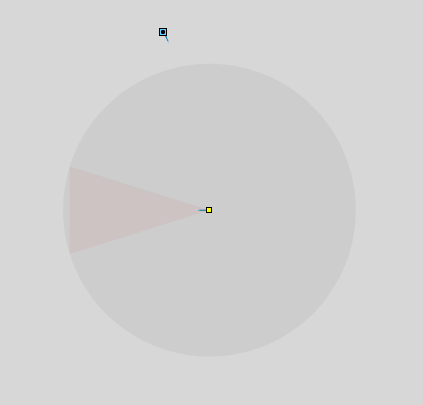 | |||||||||||||||
|
Direct Path |
在通过“发声体”游戏对象播放声音且听者处于视野之内时,会在两者之间绘制直达路径。“处于视野之内”意味着听者和发声体之间的距离小于衰减半径。  | |||||||||||||||
|
Spread Cones |
散布声锥。直观地显示发声体的声音散布。散布角度会随声音上应用的 Spread Attenuation(散布衰减)曲线变化。您可以在 “Game Object 3D Viewer Options”一节 中调节整个散布声锥的大小。 另外,还可由 Spatial Audio 应用散布声锥。在这种情况下,会将其显示为其他颜色。有关更多详细信息,请参阅 Spatial Audio Spread Cones。  | |||||||||||||||
|
Spatial Audio | ||||||||||||||||
 |
指示 Game Object 是 Spatial Audio Room,而该 Spatial Audio Room 既是发声体又是听者。 | |||||||||||||||
 |
指示通过 Reflect 插件创建的 Spatial Audio 镜像声源。这些镜像声源代表反射声的发声位置。根据反射阶数(一阶、二阶或高阶),它们将显示为三种不同的颜色。 | |||||||||||||||
 |
对于穿过 Spatial Audio Portal 的衍射或声音传播,指示其所创建的 Spatial Audio 发声体的虚声源位置。对于通过路径创建的虚拟发声体,其图标将显示为对应路径的颜色。 | |||||||||||||||
|
Geometry |
几何构造。指示通过 Spatial Audio 注册的几何构造。它们既可表示 Spatial Audio Room,也可表示 Spatial Audio Geometry。其会依据 Display as Wire Frame “Game Object 3D Viewer Options”一节 显示为空心线框 (1) 或实心色块 (2)。 若显示为灰色,则代表与 Room 关联的几何构造 (a)。 若显示为其他颜色,则代表 Spatial Audio Geometry(b 和 c)。声音在遇到此类几何构造时会发生反射、衍射或透射(取决于具体配置)。其颜色因几何构造各个表面上应用的 Acoustic Texture(声学材质)而异。有关如何设置 Wwise 对象颜色的详细信息,请参阅“Setting colors”一节章节。在示例 (b) 中,没有指派任何 Acoustic Texture。在示例 (c) 中,指派了 “Wood Deep Factory” Acoustic Texture。 另请参阅:Geometry  | |||||||||||||||
|
Portal |
门户。指示 Spatial Audio Room 中的入口。它们在 3D Viewer 中显示为彩色条带。声音可在非彩色区域内传播。在打开或关闭/禁用 Portal 时,其颜色将发生相应变化。其会依据 Display as Wire Frame “Game Object 3D Viewer Options”一节 显示为空心线框 (1) 或实心色块 (2)。 另请参阅:Room 和 Portal 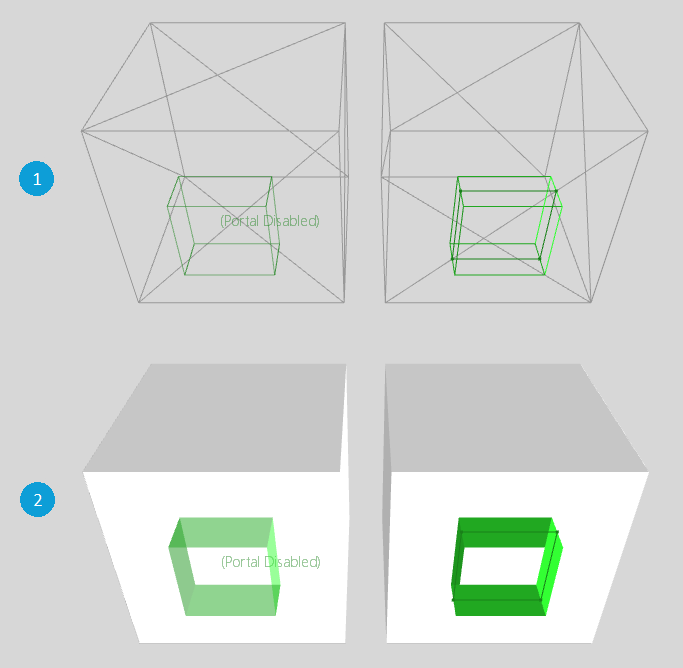 | |||||||||||||||
|
Reflection Paths |
反射路径。这些路径代表启用了 Reflect 的声音如何从发声体发出,然后通过 Spatial Audio Geometry 反射,最后到达 Spatial Audio Listener 所在位置。我们将声音到达听者所在位置前经过的反射表面数量称为反射阶数。每一阶的反射都会显示为不同的颜色。
下图中使用了 Light 主题。其中,一阶反射路径显示为了红色,二阶反射路径显示为了深橙色。  若 Geometry(几何构造)启用了衍射,则将显示衍射后的反射路径。衍射类型有两种:视区衍射和影区衍射。Geometry 的边缘会显示一个百分比值,其代表衍射效果对反射声产生的滤波强度。滤波强度越大,路径就越透明。 在反射点和 Spatial Audio Listener 之间被启用了衍射的 Geometry 阻挡时,将出现影区衍射。  在路径未被启用了衍射的 Geometry 遮挡时,将出现视区衍射。反射点将位于 Geometry 边缘,同时在路径上显示衍射百分比和电平。  另请参阅: | |||||||||||||||
|
Diffraction and Transmission Paths |
衍射和透射路径。这些路径代表启用了衍射和透射的声音如何从 Emitter 发出,然后传播到启用了衍射的 Geometry 背后,最后到达 Spatial Audio Listener 所在位置。滤波强度越大,路径就越透明。 衍射路径上的每个边缘都会显示一个百分比值,其代表衍射边缘对声音产生的滤波强度。下图展示了几何衍射路径。 在听者处于启用了衍射的 Geometry 背后时,将使用透射路径来替代直达路径。几何构造表面上的点表示由于声音穿过启用了衍射的 Geometry 表面而产生的透射损失。路径可能会穿过多个表面,但只会将最大的透射损失值应用于声音并显示在路径上。  在声音穿过房间的墙壁时也会生成透射路径。在这种情况下,会在透射损失值下显示 "(Room)"。若路径穿过 Room 和启用了衍射的 Geometry,则在透射路径上显示两个值当中的较大值。  可在 Portal 的边缘生成衍射路径。这些路径会采用不同的绘制方式,以区别于由启用了衍射的 Geometry 产生的衍射路径。  衍射路径既可由 Portal 也可由启用了衍射的 Geometry 产生。在这种情况下,会同时显示两种颜色的衍射路径。  另请参阅: | |||||||||||||||
|
Radial Emitter |
圆形发声体。Radial Emitter 会显示两个代表其内外半径的球体。这两条半径决定在模拟圆形声源时为声音应用多少散布效果。 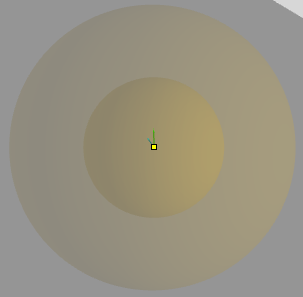 | |||||||||||||||
|
Spatial Audio Spread Cones |
在 Spatial Audio 产生散布时,其可能会显示为不同的颜色。下图分别显示了 (1) Radial Emitter 散布、(2) 被阻挡的 Radial Emitter(依据路径是衍射还是透射路径显示不同颜色的散布声锥)、(3) 因受 Portal 开口限制而收缩的散布声锥。  | |||||||||||||||
|
Room Extent |
Room 边界代表 Room 的 Volume。该值用于估算穿透房间墙壁的声音产生的散布。只有在 Spatial Audio 知晓几何构造的情况下,才会为 Room 赋予边界。有关更多详细信息,请参阅设置 Room Geometry。由几何构造的顶点生成凸形形状。在下图中,可看到不同 Room 形状的边界。 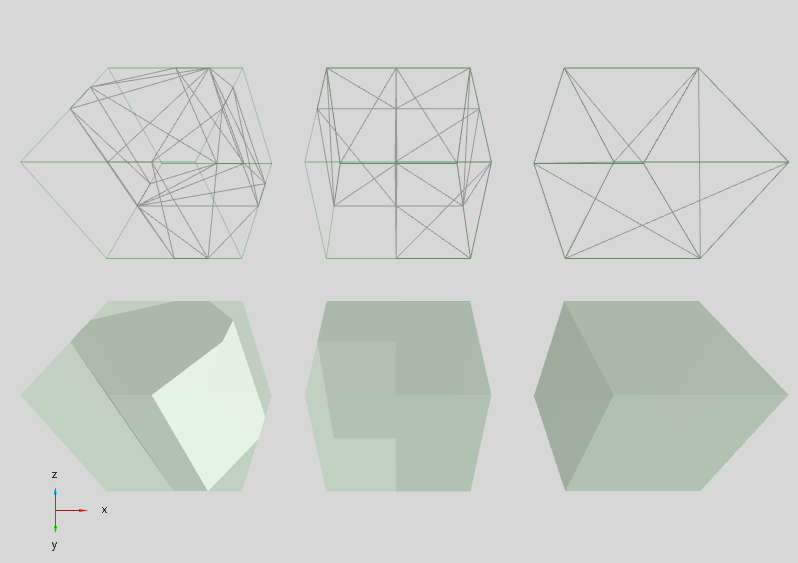 | |||||||||||||||
|
边缘受体 |
边缘受体由射线投射引擎用于查找与衍射边缘的潜在交点。每个衍射边缘与一个或多个边缘受体关联。  | |||||||||||||||
|
反射射线 |
通过投射反射射线可对环境进行采样并查找潜在的反射路径。 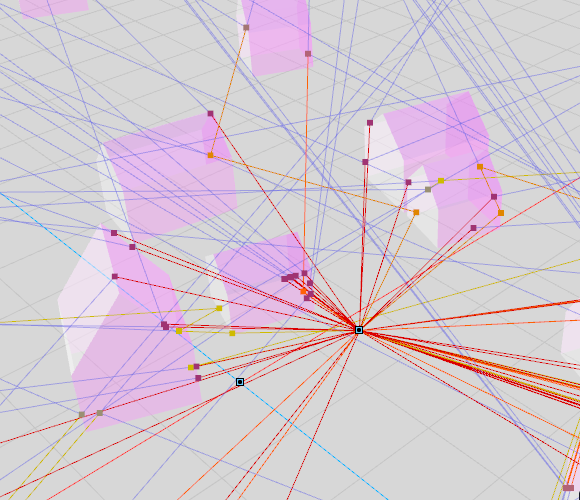 | |||||||||||||||
|
衍射射线 |
通过投射衍射射线可对环境进行采样并查找潜在的衍射路径。  | |||||||||||||||